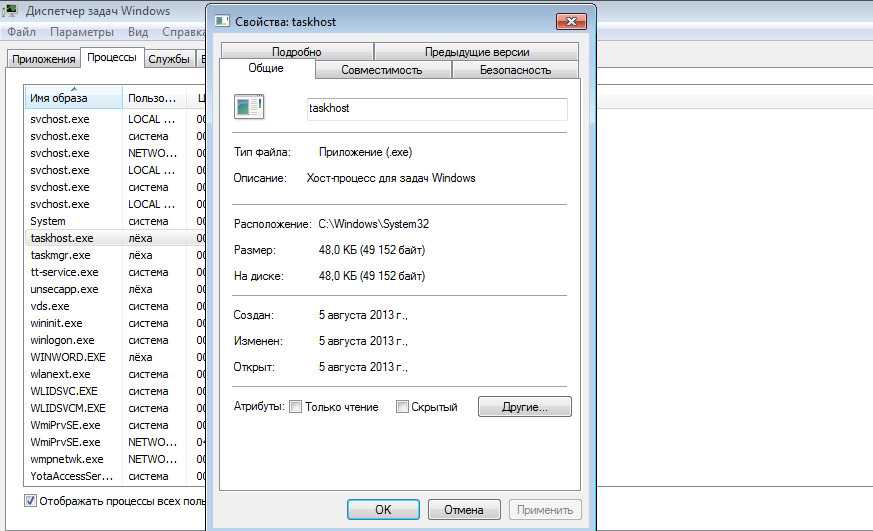Svchost грузит память windows 7 x64: При подключении к интернету svchost.exe(windows 7) грузит ВСЮ ДОСТУПНУЮ память, как исправить?
Содержание
Wuauserv грузит процессор в Windows 7
Опубликованы в 23.11.2016 1 Комментарии0
В нашем обзоре мы поговорим о том, как отключить процесс Wuauserv в ОС Windows 7, который очень сильно нагружает системную память. Вы узнаете что это за процесс wuauserv.exe и почему он потребляет так много памяти системы.
Многие пользователи могут наблюдать на своих ПК очень неприятную картину — на определенные промежутки времени компьютер может жутко подвисать. Если открыть Диспетчер Задач в этот момент, то можно обнаружить практически стопроцентную нагрузку ядра процессами svchost.exe или wuauserv.exe. Давайте разберемся, отчего происходит сверхнагрузку.
Что это такое?
Системный файл wuauserv.exe является исполняемой службой приложения Windows Update, отвечающей за обновления Windows 7 (x64, x86). Приложение wuauserv (wuaueng.dll) проверяет наличие обновлений в системе, а также на серверах компании, и в случае необходимости, запускает их загрузку.
Высокая нагрузка связана с тем, что из-за битого кода, служба начинает работать со сбоями, потребляя в кэше до 2 Гб выделенной памяти. Кстати, таким аномальным нагрузкам чаще подвержены PC с 2 Гб ОЗУ, на платах с 4 Гб проблема, по крайней мере, заметна не настолько.
Процесс wuauserv.exe расположен в ветке svchost.exe, отчего визуально кажется будто сверхнагрузка исходит от него. А вообще, svchost это такая «общая папка» для других исполняемых служб. Более полную картину о всех процессах и службах Виндовс можно получить с помощью утилиты Process Explorer.
Как отключить аномальную нагрузку?
Завершив проблемную службу стандартным путем, можно снизить аномальную нагрузку до 100-150 Мб. Но это лишь временные меры, которые повторять постоянно вы вряд ли захотите. Да и постоянные отключения могут вызвать проблемы со своевременной установкой обновлений.
- Одним из первых решений проблемы с Агентом обновлений — будет сброс служб Windows Update и их конфигураций. В сети множество информации по этому поводу. Также разную оценку дают такому методу — у некоторых проблема уходит лишь на время, а после, кэш опять забивается, вызывая загрузку памяти.
- Также можно использовать рекомендованные форумом Microsoft патчи для Windows 7 и Server 2008 — https://support.microsoft.com/en-us/kb/3102810 и https://support.microsoft.com/en-us/kb/3102810. Выберите из списка представленных приложений, подходящее к вашей версии, загрузите и установите на ПК. Данные патчи уберут дыры в Windows Update и значительно снизят потребляемую процессом wuauserv память.
Два этих метода, судя по отзывам пользователей, являются лучшим решением при данной проблеме. Просим вас указать в комментариях — какой именно метод вы использовали и как он помог вам.
- Автор: Алексей
- Распечатать
Оцените статью:
(0 голосов, среднее: 0 из 5)
Поделитесь с друзьями!
Онлайн
в чем причина и как устранить проблему?
Многие пользователи операционных систем Windows Vista и модификаций выше сталкиваются с неожиданной проблемой, когда служба Lsass.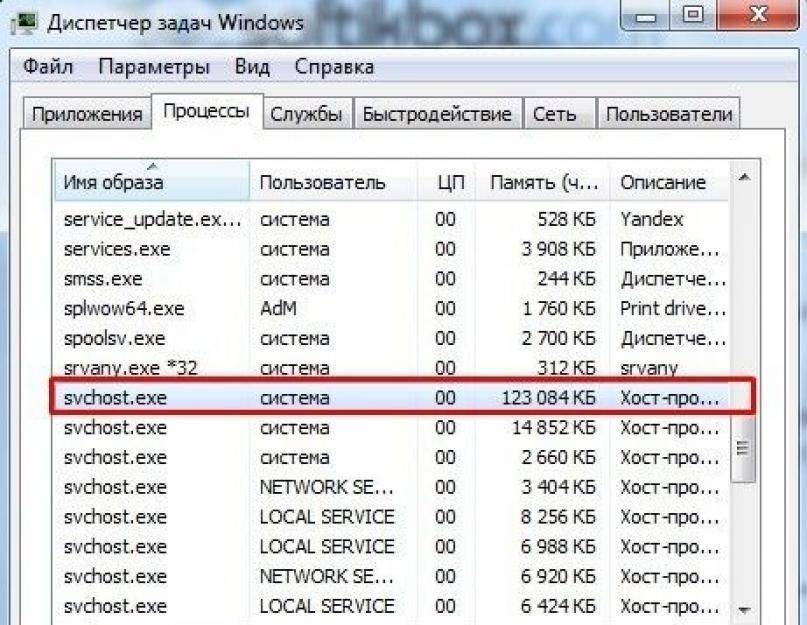 exe грузит процессор (Windows 7 – не исключение), причем до такой степени, что просто невозможно работать даже с «родными» сервисами ОС, не говоря уже о запуске пользовательских приложений. В чем причина такого явления и как устранить проблему, сейчас разберемся.
exe грузит процессор (Windows 7 – не исключение), причем до такой степени, что просто невозможно работать даже с «родными» сервисами ОС, не говоря уже о запуске пользовательских приложений. В чем причина такого явления и как устранить проблему, сейчас разберемся.
Служба Lsass.exe грузит процессор (Windows 7): что это за процесс
Для начала посмотрим на саму службу. Она является своего рода идентификатором пользователей при входе в систему. Сам процесс относится к компонентам определения подлинности локальной системы безопасности и в оригинале является совершенно безопасным.
Svchost.exe netsvcs грузит память Windows 7. Узнаем как…
Итак, сегодня нам предстоит разобраться с очень интересным компьютерным процессом. Он называется…
Но почему же тогда в некоторых случаях процесс Lsass.exe грузит процессор (Windows 7)? Отзывы специалистов говорят о том, что кратковременные всплески потребления вычислительной мощности могут происходить — это нормальное явление. Но при этом пиковые значения нагрузок могут составлять не более 50-60 %. Но не все же сто?
Но при этом пиковые значения нагрузок могут составлять не более 50-60 %. Но не все же сто?
Можно, конечно, попробовать произвести отключение службы индексирования в соответствующем разделе, но шансов на успех мало, поскольку в большинстве случаев такая ситуация связана с вирусным воздействием.
Возможные причины возникновения чрезмерных нагрузок
На самом деле ситуация, когда служба Lsass.exe грузит процессор (Windows 7 берем просто в качестве примера ОС), может свидетельствовать только о том, что на компьютере присутствует вирус. Обычно это троян или шпион, маскирующийся под системный процесс.
По какой причине svchost грузит систему и как устранить…
Что же делает данный вирус? Он отправляет данные с вашего компьютера либо скачивает вредоносные…
И чаще всего только одним процессом, участвующим в нагрузке на процессор, дело не ограничивается. Попутно в том же «Диспетчере задач» можно заметить появление большого числа процессов с общим обозначением svhost. exe. А это уже точно говорит о вирусном воздействии.
exe. А это уже точно говорит о вирусном воздействии.
Примечание: процессов svhost может быть и четыре, и пять. Если их количество явно превышает эту цифру, это и есть симптом заражения.
Если Lsass.exe грузит процессор (Windows 7), что использовать в первую очередь
Таким образом, нетрудно догадаться, что при появлении таких симптомов нужно немедленно проверить систему антивирусным сканером, но только не тем, который установлен в системе. Кроме того, использовать сторонние утилиты желательно портативного типа.
Найти вирус можно и самостоятельно. Если стало заметно, что служба Lsass.exe грузит процессор (Windows 7), в самом простом варианте следует посмотреть на оригинальный исполняемый файл. Он должен располагаться исключительно в директории System32 главной папки системы. При этом для версий Windows Vista и выше его размер составляет 56,5 Кб. Если поиск выявит любые другие компоненты (возможно, даже скрытые) в отличающейся локации и с отличным от оригинала размером, такие объекты нужно немедленно удалить. Если же система выдаст запрет на удаление, нужно перезагрузить компьютер в безопасном режиме и произвести попытку удаления снова. Весьма вероятно, в свойствах нужно будет убрать атрибут, указывающий только на чтение.
Если же система выдаст запрет на удаление, нужно перезагрузить компьютер в безопасном режиме и произвести попытку удаления снова. Весьма вероятно, в свойствах нужно будет убрать атрибут, указывающий только на чтение.
Srvany.exe — какое значение имеет процесс, для чего он…
Для большинства пользователей операционная система представляет среду, которая позволяет…
Наиболее подходящие инструменты
Но вот самая главная проблема, судя по отзывам пользователей интернета, состоит в том, что далеко не все антивирусные средства защиты могут определить наличие этой угрозы на компьютере. К примеру, тот же Avast результата не дает. Вообще, использовать для проверки системы бесплатные сканеры не рекомендуется (только по причине их ограниченных возможностей).
Но вернемся к ситуации, когда служба Lsass.exe грузит процессор (Windows 7). Что делать в этом случае? Лучше всего обратиться за помощью к специализированным утилитам, среди которых можно отметить следующие:
- AdwCleaner.

- Anti-Malware.
- Kaspersky Anti-Ransomware Tool.
- FixSecurity и др.
Именно эти программы как раз и хороши тем, что имеют узкую направленность на выявление угроз строго определенного характера. Впрочем, только этими утилитами список не ограничивается. При желании можно поискать еще что-то похожее.
Устранение проблем с браузером Google Chrome
Встречается еще один тип ситуаций, когда служба Lsass.exe грузит процессор (Windows 7). Достаточно часто это связано с интернет-серфингом, когда в качестве основного браузера используется Google Chrome. До сих пор не понятно, почему такое происходит, но факт остается фактом.
По крайней мере, судя по отзывам, обычная переустановка программы помогает. Возможно, здесь играет роль слишком большое количество установленных расширений, которые и влияют на такое поведение системы. После повторной инсталляции браузера, если уж и есть необходимость использования дополнительных надстроек, лучше устанавливать их или включать поочередно, а не все сразу.
Вместо послесловия
Как видим, чрезмерная нагрузка на процессор может быть вызвана несколькими факторами. В случае с вирусами в качестве основного метода устранения проблемы лучше всего использовать вышеуказанные утилиты, но обязательным условием является обновление баз до актуального состояния, ведь в противном случае угроза может быть и не обнаружена. Что касается использования других антивирусных программ, некоторые пользователи утверждают, что они угроз не определяют. К тому же некоторые приложения вроде бесплатной версии AVZ не работают в полной мере корректно с 64-битными системами, хотя производителем заявляется обратное. Те же бесплатные пакеты очень часто ограничены в основном функционале или даже не позволяют обновлять собственные базы.
Случаи возникновения проблем с браузером Google Chrome можно назвать единичными, тем не менее они все-таки встречаются. Чтобы не потерять собственные данные, перед удалением браузера можно экспортировать закладки в файл, чтобы потом быстро восстановить их. А удаление желательно производить не собственным деинсталлятором, а более мощными средствами, например, программой iObit Uninstaller, которые удаляют не только основные, но и остаточные файлы программы, а также ключи и записи системного реестра.
А удаление желательно производить не собственным деинсталлятором, а более мощными средствами, например, программой iObit Uninstaller, которые удаляют не только основные, но и остаточные файлы программы, а также ключи и записи системного реестра.
Но в целом к проблеме стоит относиться точно так же, как к обычному устранению вирусных угроз. Да и сама ситуация из ряда вон выходящей тоже не является. Хотя, если подозрение на вирус оказалось слишком запоздалым, личные данные могут находиться в опасности. Так что, как только увидите первые симптомы, надо немедленно предпринимать кардинальные меры. В любом случае о безопасности собственного компьютера нужно позаботиться заранее и установить хотя бы какой-нибудь условно-бесплатный антивирус. Неплохим решением может стать инсталляция пакета ESET Smart Security. Правда, активацию этого программного продукта придется производить каждый месяц. Но ключи или «выпрямители» лицензий можно поискать даже на официальном русскоязычном ресурсе разработчика, так что это не проблема.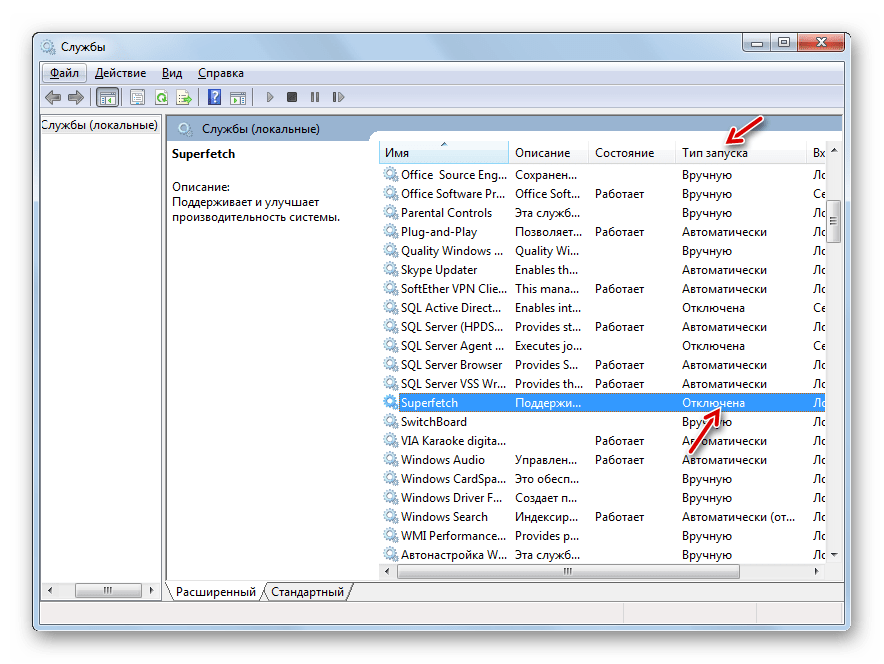 Зато риск подхватить вирус снизится весьма существенно. Само собой разумеется, что инсталлировать можно и другие похожие приложения, тем более что для всех них предусмотрено обновление баз данных по несколько раз в день.
Зато риск подхватить вирус снизится весьма существенно. Само собой разумеется, что инсталлировать можно и другие похожие приложения, тем более что для всех них предусмотрено обновление баз данных по несколько раз в день.
windows 7 — использование памяти svchost.exe до 4Gb каждый час, как исправить?
спросил
Изменено
11 лет, 11 месяцев назад
Просмотрено
6к раз
По какой-то неизвестной причине примерно каждый час один из процессов svchost.exe (LocalServiceNoNetwork) моей Win 7 занимает до 4Гб памяти! Если я не убью процесс вручную, компьютер зависнет на несколько минут…
Странно то, что раньше такого никогда не было, и я ничего особенного не делал.
Когда я смотрю на свойства этого процесса, он говорит, что у меня есть ntdll. dll!rtl запуск пользовательского потока , запущенный 8 раз. И когда он останавливается, все снова нормально.
dll!rtl запуск пользовательского потока , запущенный 8 раз. И когда он останавливается, все снова нормально.
Что происходит и как я могу это исправить?
Любая помощь очень ценится. Спасибо!
- windows-7
- процесс
- использование памяти
1
Process Explorer сообщит вам, какие службы запущены в данном процессе svchost.exe . Вы можете использовать эту информацию, чтобы сузить диапазон служб, которые вам нужно запустить/остановить, чтобы увидеть, что использует всю вашу память.
В дополнение к Process Explorer, в диспетчере задач в Windows 7 вы можете щелкнуть правой кнопкой мыши любой из процессов и выбрать «Перейти к службам». Это выделит, какие службы запускаются этим процессом.
Это может быть признак вредоносного ПО, см. мой пост здесь
Используйте «Альтернативный метод»
Прочтите также раздел «РЕДАКТИРОВАНИЕ».
svchost действует как хост для служб, работающих на вашем компьютере. Убийство не принесет тебе пользы. Проблема, скорее всего, будет в запущенной службе.
Убийство не принесет тебе пользы. Проблема, скорее всего, будет в запущенной службе.
Посмотреть все службы, запустив
services.msc
Показывает запущенные службы и дает возможность отключить их навсегда.
спасибо за ответ, но я действительно не нашел, где посмотреть использование памяти для каждой службы.
Во всяком случае, я решил эту проблему благодаря Process Explorer (бесплатная программа).
Эта проблема возникла из-за службы WWAN (используется для настройки 3G-соединений). По неизвестной причине эта служба не запускается на моем компьютере. И попытка запустить каждые X минут заставила мой компьютер зависнуть.
Ну вот я и отключил эту услугу.
Зарегистрируйтесь или войдите
Зарегистрироваться через Google
Зарегистрироваться через Facebook
Зарегистрируйтесь, используя электронную почту и пароль
Опубликовать как гость
Электронная почта
Требуется, но не отображается
Опубликовать как гость
Электронная почта
Требуется, но не отображается
Нажимая «Опубликовать свой ответ», вы соглашаетесь с нашими условиями обслуживания и подтверждаете, что прочитали и поняли нашу политику конфиденциальности и кодекс поведения.
Архив базы знаний Майкрософт
Список продуктов, к которым относится данная статья.
Предположим, что у вас есть компьютер под управлением Windows 7 с пакетом обновления 1 (SP1), Windows Server 2008 R2 с пакетом обновления 1 или Windows Server 2008 с пакетом обновления 2 (SP2). Вы устанавливаете Windows Management Framework 3.0, устанавливая обновление 2506143 или обновление 2506146 на компьютер. В этой ситуации после того, как компьютер поработает некоторое время, процесс Svchost.exe будет использовать большое количество памяти.
Примечание. Для получения дополнительных сведений об обновлении 2506143 щелкните следующий номер статьи базы знаний Майкрософт:
2506143 Описание Windows Management Framework 3.0 для Windows 7 с пакетом обновления 1 (SP1) и Windows Server 2008 R2 с пакетом обновления 1 (SP1)
Дополнительные сведения об обновление 2506146, щелкните следующий номер статьи, чтобы просмотреть статью базы знаний Майкрософт:
2506146 Описание Windows Management Framework 3. 0 для Windows Server 2008 SP2
0 для Windows Server 2008 SP2
↑ Перейти к началу страницы
Эта проблема возникает из-за утечки дескриптора в службе Winmgmt после установки Windows Management Framework 3.0 на компьютер.
Примечание. Служба Winmgmt — это служба инструментария управления Windows (WMI) в процессе Svchost.exe, работающем под учетной записью LocalSystem. Дополнительные сведения о службе Winmgmt см. на следующем веб-сайте Майкрософт:
Общие сведения о службе Winmgmt
↑ Перейти к началу страницы
Информация об исправлении
Поддерживаемое исправление доступно от Microsoft. Однако данное исправление предназначено для устранения только проблемы, описанной в этой статье. Применяйте это исправление только к системам, в которых возникла проблема, описанная в этой статье. Это исправление может пройти дополнительное тестирование. Таким образом, если вы не серьезно затронуты этой проблемой, мы рекомендуем дождаться следующего обновления программного обеспечения, содержащего это исправление.
Если исправление доступно для загрузки, в верхней части этой статьи базы знаний есть раздел «Исправление доступно для загрузки». Если этот раздел не отображается, обратитесь в службу поддержки клиентов Майкрософт, чтобы получить исправление.
Примечание. При возникновении дополнительных проблем или необходимости устранения неполадок может потребоваться создать отдельный запрос на обслуживание. Обычная стоимость поддержки будет применяться к дополнительным вопросам поддержки и проблемам, которые не подходят для этого конкретного исправления. Чтобы получить полный список номеров телефонов службы поддержки и обслуживания клиентов Майкрософт или создать отдельный запрос на обслуживание, посетите следующий веб-сайт Майкрософт:
http://support.microsoft.com/contactus/?ws=support
Примечание. В форме «Исправление доступно для загрузки» отображаются языки, для которых доступно исправление. Если вы не видите свой язык, это означает, что для него недоступно исправление.
Предварительные условия
Для установки этого исправления необходимо наличие Windows 7 с пакетом обновления 1 (SP1), Windows Server 2008 R2 с пакетом обновления 1 (SP1) или Windows Server 2008 с пакетом обновления 2 (SP2).
Для получения дополнительных сведений о том, как получить пакет обновления для Windows 7 или Windows Server 2008 R2, щелкните следующий номер статьи базы знаний Майкрософт:
976932 Информация о пакете обновления 1 для Windows 7 и Windows Server 2008 R2
Для получения дополнительных сведений о том, как получить пакет обновления для Windows Server 2008, щелкните следующий номер статьи, чтобы просмотреть статью в базе знаний Майкрософт:
968849 Как получить последний пакет обновления для Windows Server 2008
Сведения о реестре
Чтобы применить это исправление, не нужно вносить какие-либо изменения в реестр.
Требование перезапуска
После установки этого исправления необходимо перезагрузить компьютер.